 |
|
 |
|
|
 |
 |
 상품관리 상품관리 |
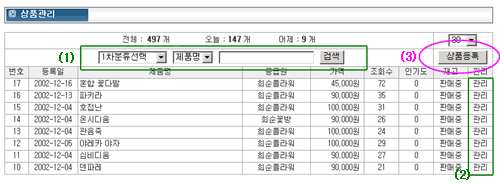
- 입력한 상품들의 정보를 볼 수 있습니다.
- (1) 검색 : 분류별, 제품명, 공급원, 재고, 키워드 등 다양한 검색조건으로 검색할 수 있습니다.
- (2) 관리 : 관리를 클릭하면 등록한 상품에 대한 상세 정보를 볼 수 있습니다.
- (3) 상품등록 : 상품등록을 하시려면 상품등록 버튼을 클릭하시면 됩니다.
|
|
|
 상품등록 상품등록 |
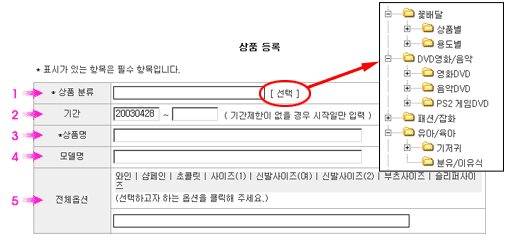
- (1) 상품분류 : 선택을 누른 후 원하는 상품 분류를 선택합니다.
- (2) 기간 : 상품을 판매할 기간을 정할 수 있습니다. 기간 제한이 없을 경우 시작일만 입력하면 됩니다.
- (3) 상품명 : 올리고자 하는 상품명을 적습니다.
- (4) 모델명 : 웹페이지에 게시될 상품명과 별도로 상품의 모델명을 적습니다.
- (5) 전체옵션 : 관리자메뉴 중 "상품 > 상품옵션"에서 입력해 준 옵션들이 나열되어 있습니다. 옵션이 있을 경우 이 중 원하는 옵션을 선택하면 됩니다.
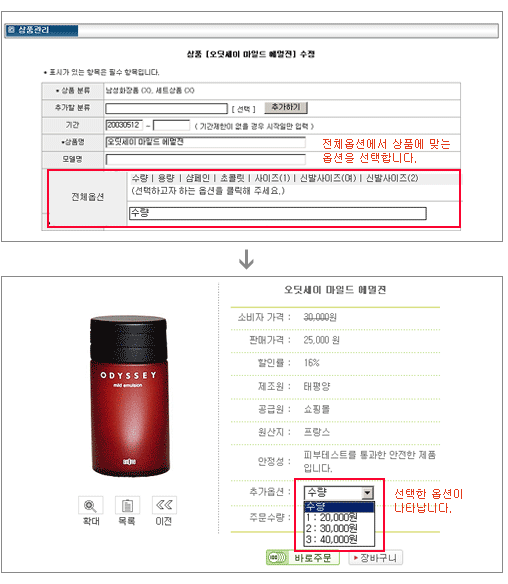
|
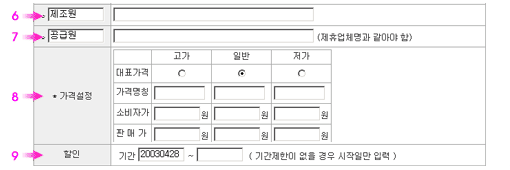
- (6) 제조원 : 상품을 제조한 업체명을 입력합니다. 상품에 따라 제조원이 아닌 다른 이름으로 표시되기를 원할 경우 "제조원"이라는 글자를 지우고 다른 문구를 써 넣으시면 됩니다.(예:출판사)
- (7) 공급원 : 상품을 공급해 주는 업체명을 입력합니다. 공급원은 제휴업체명과 동일해야 합니다. 상품에 따라 공급원이 아닌 다른 이름으로 표시되기를 원할 경우 "공급원"이라는 글자를 지우고 다른 문구를 써 넣으시면 됩니다.(예:저자)
- (8) 가격설정 :
일반 부분의 가격은 필수로 입력해야 하며 실제로 결제가 되는 가격은 판매가입니다.
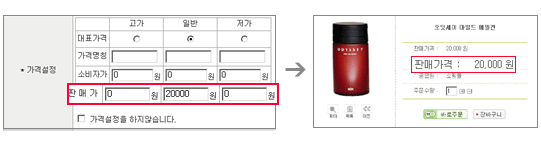
꽃이나 식품과 같이 상품의 품질에 따라 가격이 다른 경우 고가, 저가의 가격을 넣어두면 아래와 같이 선택하여 주문할 수 있도록 보여집니다.소비자가를 쓸 경우 소비자가격에 스트라이크 표시가 되므로 할인가를 표시하고자 할 경우 이용하면 좋습니다.
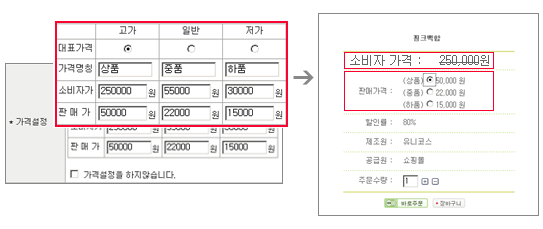
견적을 내는 인테리어같이 가격을 표시하지 않을 경우에는 "가격을 설정하지 않습니다"란을 체크하시면
가격이 표시되지 않습니다.
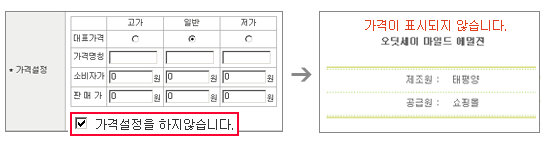
- (9) 할인 : 할인 기간이 있을 경우 기간을 써 주시면 해당 기간 동안만 상품이 진열됩니다.
|
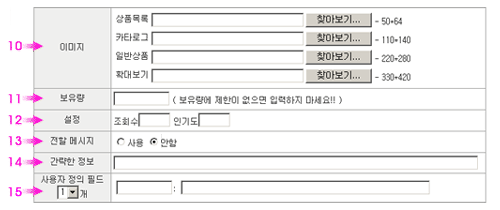
- (10) 이미지 : 사이즈별로 총 4개의 이미지를 올리게 되어 있으며, 상품목록은 상품리스트에서 목록으로 보기를 했을 경우에 보이는 이미지고, 카탈로그는 상품리스트에서 카탈로그로 보기를 선택했을 경우 보이는 이미지입니다.
일반상품과 확대보기는 상품의 상세정보 페이지에서 보여지는 이미지입니다.
- (11) 보유량 : 상품의 재고 파악시 좋으며 현재 보유하고 있는 수를 적습니다.
- (12) 설정 : 조회수는 상품을 조회한 수를 나타내며 사용자들이 사이트에 방문하여 상품을 클릭했을 때 자동으로 올라갑니다. 인기도는 상품을 구매한 수를 나타내며 상품을 구매하면 자동으로 숫자가 올라갑니다.
- (13) 전할 메시지 : 꽃배달과 같이 카드나 리본에 문구가 필요한 경우 "사용"으로 체크하면 주문 시 주문폼에 문구를 넣을 수 있는 폼이 추가됩니다.
- (14) 간략한 정보 : 상품에 대한 간략한 정보가 필요할 경우 넣습니다.
- (15) 사용자 정의 필드 : 기본으로 제공되는 필드 이외에 해당 상품에만 필요한 필드가 있을 경우 추가하여 사용할 수 있습니다.
* 사용자 정의 필드를 설정하지 않은 경우에는 아래 그림처럼 기본으로 제공되는 필드만 나타납니다.
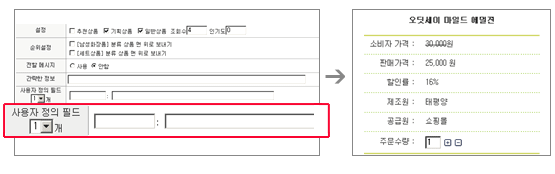
* 사용자 정의 필드에서 필드를 추가한 경우 아래 그림처럼 기본으로 제공되는 필드에 사용자가 정의한 필드가 추가되어 나타납니다.
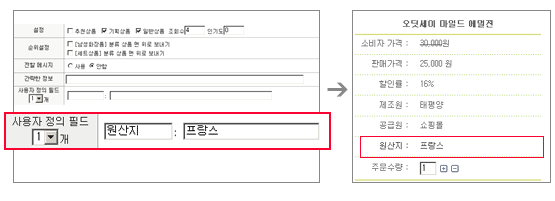
|
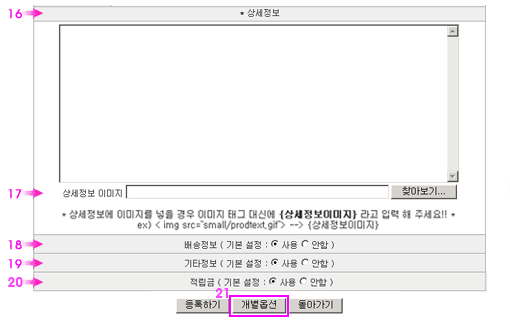
- (16) 상세정보 : 상품의 상세정보 페이지에 나오는 상품 설명 문구를 적습니다.
- (17) 상세정보 이미지 : 상세정보 페이지에 이미지가 나오기를 원할 경우 이미지를 업로드합니다. 업로드한 이미지를 상세정보 내용 중에 표시되게 하려면 상세정보 내용 중 원하는 위치에 이미지 태그 대신에 {상세정보이미지}라고 입력해 주면 됩니다.
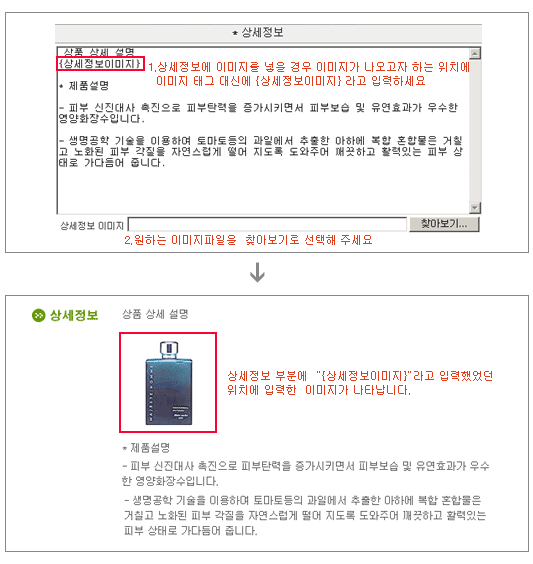
- (18) 배송정보 : 기본설정에서 설정한 기본 배송정보 내용을 그대로 사용할 경우에는 사용으로 체크하고, 기본 배송정보가 아닌 해당 상품에만 적용되는 배송정보를 쓰고 싶을 경우에는 안함에 체크한 뒤 원하는 정보를 입력하면 됩니다.
- (19) 기타정보 : 위 배송정보와 마찬가지로 기본 설정을 사용하거나 해당 상품에만 정보를 넣을 수 있습니다.
- (20) 적립금 : 위 배송정보와 마찬가지로 기본 설정을 사용하거나 해당 상품에만 적립금을 적용시킬 수 있습니다.
- (21) 개별옵션 : 상품 개개의 옵션을 설정합니다.
|
|
|
 상품수정 상품수정 |

- 상품관리의 상품목록 페이지에서 관리 버튼을 누르면 입력한 상품들의 정보를 볼 수 있고, 수정도 할 수 있습니다.
- 대부분이 위의 상품등록 페이지와 동일하며 아래의 부분이 추가되었습니다.
- (1) 보유량 : 상품등록 시 보유량을 쓰지 않았다면 기본으로 판매중으로 표시되며, 품절인 경우 0으로 써 두시면 됩니다.
- (2) 설정 : 등록 시에는 조회수와 인기도만 있었으나 상품 관리 페이지에는 분류별 메인에 해당 상품을 진열할 것인지 여부를 결정하는 란이 추가되어 있습니다. 원하는 상품군에 체크를 하시면 페이지에 진열이 됩니다.
- (3) 순위설정 : 상품의 배열 순서를 조정할 수 있습니다. 현재 순위가 매겨져 있는 상품이 있다면 분류 내 마지막 순위가 표시됩니다. 원하는 순서를 입력해 주시면 해당 페이지에서 순서대로 상품이 표시됩니다.
|
|
|
|
|
 |
 상품옵션 상품옵션 |
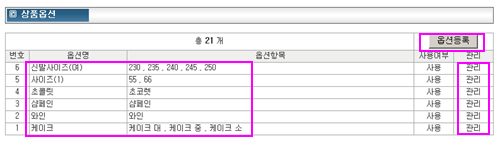
- 옵션이 필요한 상품의 경우 옵션을 추가할 수 있으며, 추가된 옵션들의 목록을 볼 수 있습니다.
- 여기에 등록된 상품 옵션은 아래와 같이 옵션이 필요한 상품에 사용됩니다.
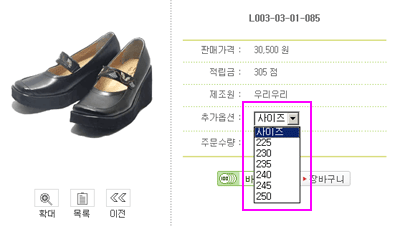
|
|
|
 옵션등록 옵션등록 |
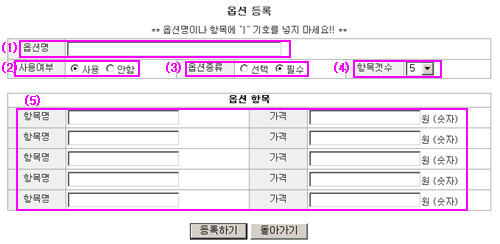
- (1) 옵션명 : 옵션의 이름을 입력합니다.
- (2) 사용여부 : 해당 옵션을 사용할 것인지의 여부를 선택합니다.
- (3) 옵션종류 : 상품 주문 시 옵션 선택을 필수로 할 것인지 선택으로 할 것인지를 선택합니다.
- (4) 항목갯수 : 추가할 옵션의 개수를 선택합니다.
- (5) 옵션항목 : 각 옵션의 이름과 해당 옵션이 추가되었을 경우 가격이 달라진다면 해당 옵션이 추가된 가격을 적습니다.
|
|
|
|
|
 |
 제휴업체 제휴업체 |

- 쇼핑몰에 상품을 제공하는 제휴업체들의 목록을 볼 수 있습니다.
- 업체등록을 클릭하면 제휴업체를 등록할 수 있습니다.
- 관리를 클릭하면 등록된 제휴업체의 상세정보를 수정, 삭제할 수 있습니다.
|
|
|
 등록/관리 등록/관리 |
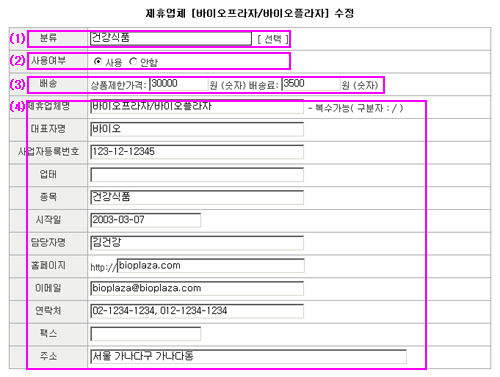
- (1) 분류 : 제휴업체가 제공하는 상품의 분류를 선택합니다.
- (2) 사용여부 : 현재 선택된 분류에 이 제휴업체를 사용하는지를 선택합니다.
- (3) 배송 : 제휴업체를 기준으로 배송료를 책정할 경우 이 부분의 상품제한가격과 배송료가 상품에 책정됩니다.
- (4) 정보 : 제휴업체와 관련된 정보를 입력 또는 관리합니다.
|
|
|
|
|
 |
 상품설정 상품설정 |
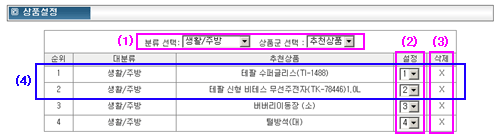
- 상품목록에 보여지는 순서를 조정할 수 있습니다.
- (1) 먼저 조정하고 싶은 분류와 상품군을 선택합니다.
- (2) 설정 부분에 있는 숫자는 상품이 보여지는 순서입니다. 순서를 원하는대로 조정하시면 됩니다.
- (3) 해당 분류의 상품군에 해당 상품이 표시되게 하고 싶지 않은 경우 삭제를 하시면 됩니다. 이 곳에서 삭제를 한다고 해서 상품이 삭제되는 것은 아닙니다.
- (4) 현재 1번과 2번의 상품이 그림과 같이 순서가 설정되어 있으므로 웹 페이지에는 아래와 같이 진열되게 됩니다.

|
|
|
|
|
 |


